
- •1 Аналіз індивідуального завдання
- •2 Загальна структура проекту
- •3 Розробка меню програми
- •4 Панель інструментів та рядок стану
- •4.1 Створення панелі інструментів
- •4.2 Рядок стану
- •5 Створення діалогових вікон
- •5.1 Етапи розробки діалогових вікон
- •5.2 Створення діалогу
- •6 Реалізація математичної функції мовою assembler
- •7 Створення та підключення бібліотеки dll
- •8 Основні операції над файлами
- •8.1 Відкриття файлу
- •8.2 Збереження файлу
- •8.3 Видалення файлу
- •9 Виведення результатів обчислень
- •9.1 Числове виведення результату
- •9.2 Графічне виведення результату
- •10 Керівництво системного програміста
- •11 Керівництво оператора
- •Висновки
- •Перелік посилань
- •Додаток а
- •Додаток б
9.2 Графічне виведення результату
Для всіх пристроїв графічного виведення використовуються одні і ті ж самі функції і класи, а вибір конкретного пристрою система виконує самостійно на основі інформації про контекст пристрою. Особливістю бібліотеки MFC є те, що вона містить спеціальні класи контекстів пристроїв. Базовим класом для всіх контекстів пристроїв є клас CDC. Існує також ще декілька класів контекстів пристроїв, що мають більш вузьку спеціалізацію. Я використовував CClientDC, що являє собою клас контексту пристрою для забезпечення доступу до клієнтської (робочої) області вікна. При створенні об’єкта цього класу в конструкторі викликається API-функція GetDC(), а при його знищенні в деструкторі – API-функція RealeaseDC().[6]
Для виведення результатів роботи програми у графічному вигляді було використано можливості векторної графіки. Створено та виведено основні геометричні фігури. Які змінюють колір відповідно до введеного значення Х. Це реалізується таким чином:
void CMyFrameWnd::OnCalcDraw()
{
CGraphWnd * GraphWnd=new CGraphWnd(this);
GraphWnd->ShowWindow(SW_SHOWNORMAL);
GraphWnd->UpdateWindow();
CClientDC DCS(GraphWnd);
CPen pen;
CBrush brush;
pen.CreatePen( PS_SOLID, 2, RGB( 20, 100, 150));
brush.CreateHatchBrush(HS_CROSS, RGB( 200, 100, 100));
DCS.SelectObject(&pen);
DCS.SelectObject(&brush);
DCS.MoveTo(100, 110);
DCS.LineTo(500, 110);
CRect rect(60,300,460,250);
DCS.Rectangle(&rect);
CPoint mas[3];
mas[0].x=260;
mas[0].y=130;
mas[1].x=200;
mas[1].y=200;
mas[2].x=320;
mas[2].y=200;
DCS.Polygon(mas,3);
if(x<=0){
pen.CreatePen( PS_SOLID, 2, RGB( 20, 100, 150));
brush.CreateHatchBrush(HS_CROSS, RGB( 255, 0, 0));
}else if(x==12){
pen.CreatePen( PS_SOLID, 2, RGB( 20, 100, 150));
brush.CreateHatchBrush(HS_CROSS, RGB( 0, 0, 255));
}else if(x==24){
pen.CreatePen( PS_SOLID, 2, RGB( 20, 100, 150));
brush.CreateHatchBrush(HS_CROSS, RGB( 0, 255, 0));
}else{
pen.CreatePen( PS_SOLID, 2, RGB( 20, 100, 150));
brush.CreateHatchBrush(HS_CROSS, RGB( 200, 100, 100));
}
DCS.SelectObject(&pen);
DCS.SelectObject(&brush);
DCS.Ellipse(20, 20, 200, 200);
DCS.Ellipse(500, 20, 320, 200); }
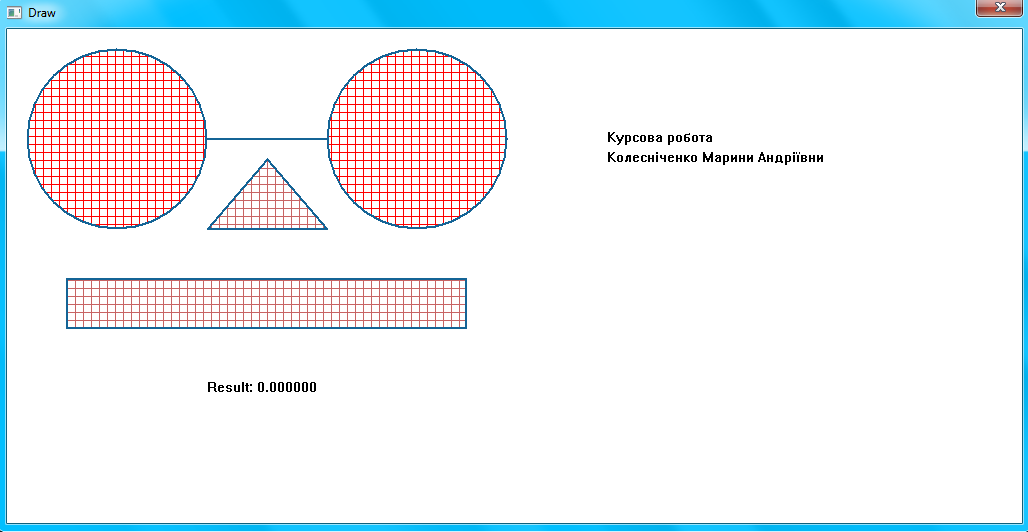
Рис. 9.1 – Виведення текстового і графічного результату
10 Керівництво системного програміста
Комп’ютер, на якому працює програма, повинен мати наступні мінімальні конфігурації:
Процесор Pentium 500 MHz або більше;
Оперативну пам’ять не менше 256 МБ;
Не менше 2 ГБ вільного місця на диску;
ОС Windows ME/2000/XP;
Монітор з розширенням 800 x 600 та кольоропередачею в 32 біт;
Програма викликається за рахунок запускання її виконуваного файлу Meri.exe, що знаходить в папці Meri\Main\Debug. Для її правильного функціонування необхідно, щоб у папці де знаходиться файл Meri.exe також розміщувався файл DLL.dl, що містить динамічно підключувану бібліотеку, яка використовується при роботі. Файл DLL.dll знаходиться в папці Meri\DLL\Debug.
Основними файлами для створення проекту є:
Файли для створення основної програми: код програми на С++ - Main.cpp; файл ресурсів - Meri.RC; заготовочний файл для зв’язку з ресурсами – Resource.h і Meri.sln – основний файл проекту, що містить посилання на необхідні об’єкти. Також до основного проекту потрібно добавити папку з ресурсами RES, що містить малюнки панелі інструментів, іконки програми(toolbar1.bmp, ICON1.ICO).
Файли для створення бібліотеки DLL: DLL.sln - основний файл проекту; MainDLL.cpp - код програми на С++ і Assembler; StdAfx.cpp – файл що підключає файл заголовків StdAfx.h; DLL.def – файл визначень що містить ім’я експортованої функції. [1]
